Palety kolorów odgrywają tutaj istotną rolę. Mają one wpływ nie tylko na estetykę prezentacji, ale również na postrzeganie treści. W tym samouczku pokażę Ci, jak możesz wykorzystać źródła online palet kolorów, aby uatrakcyjnić swoją prezentację i łatwo integrować pożądane kody kolorów w programie PowerPoint. Zanurzmy się wspólnie w fascynujący świat kolorów.
Najważniejsze wnioski
Możesz pozyskiwać atrakcyjne palety kolorów z różnych źródeł online i łatwo przenosić odpowiednie kody kolorów do swoich prezentacji w programie PowerPoint. Dzięki właściwym technikom możesz upewnić się, że Twoje prezentacje będą zarówno wizualnie atrakcyjne, jak i profesjonalne.
Przewodnik krok po kroku
Tworzenie niestandardowego projektu
Po otwarciu programu PowerPoint wybierz niestandardowy projekt. Na ekranie zobaczysz różne opcje palet kolorów. Na początek zachowaj cztery pierwsze kolory w tle i dostosuj pozostałe sześć kolorów akcentowych, aby stworzyć harmonijną paletę kolorów.
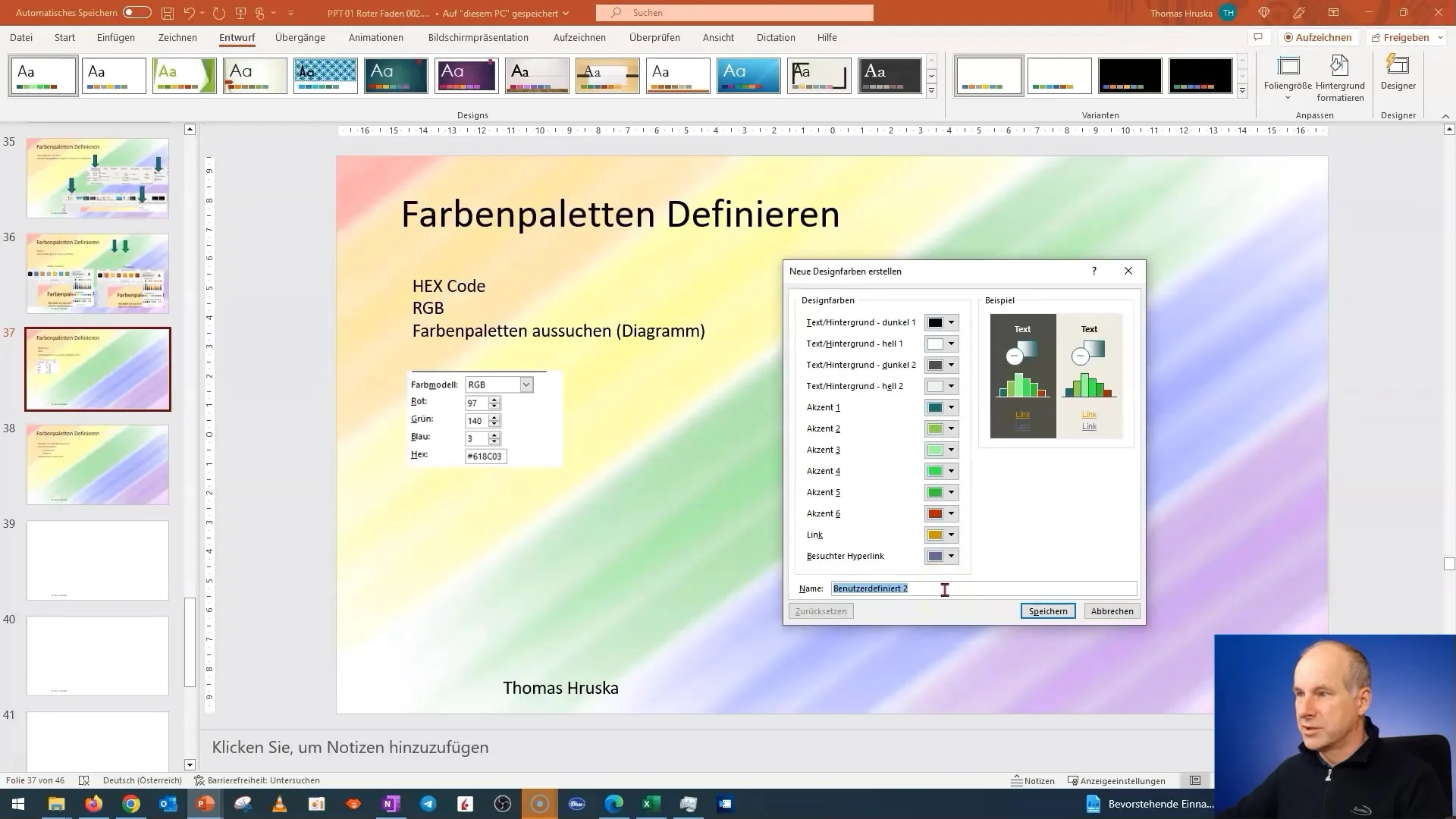
Rozumienie modeli kolorów i kodów kolorów
W programie PowerPoint możesz wybierać kolory na podstawie zdefiniowanych modeli kolorów. Istnieją trzy główne modele: RGB (Czerwono-Zielono-Niebieski), CMYK (Cyjan-Magenta-Żółty-Czarny) i HSL (Odcień-Nasycenie-Jasność). Ponadto istnieje kod heksadecymalny, który zapewnia uniwersalną definicję kolorów. Standardowy kod heksadecymalny wygląda tak: #RRGGBB.
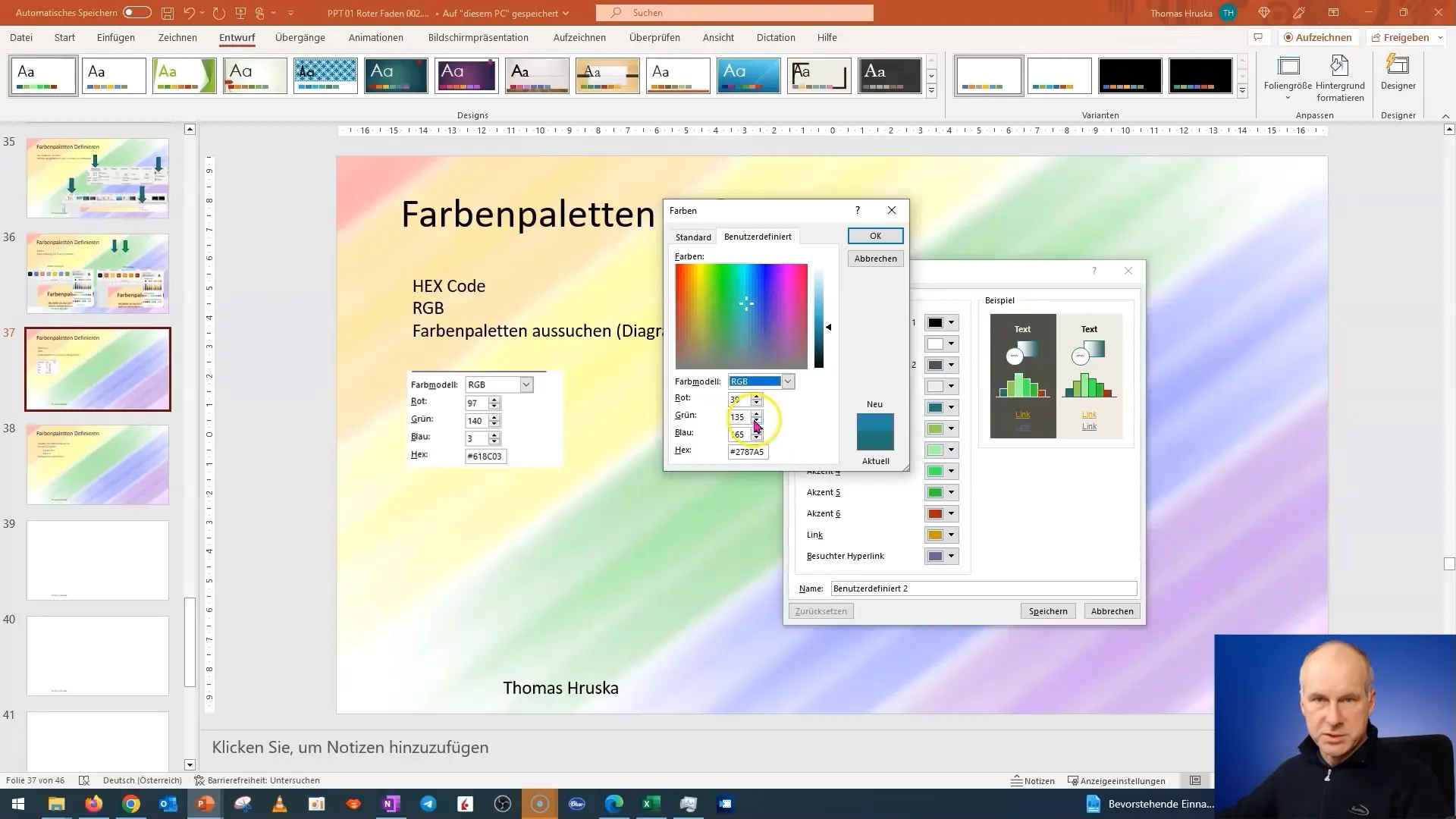
Znajdowanie źródeł palet kolorów
Ważne jest, aby wiedzieć, że istnieje wiele platform online oferujących piękne palety kolorów. Popularne strony internetowe to np. coolors.co i adobe.com. Tam możesz znaleźć kreatywną inspirację i skomponować kolory do swojej prezentacji.
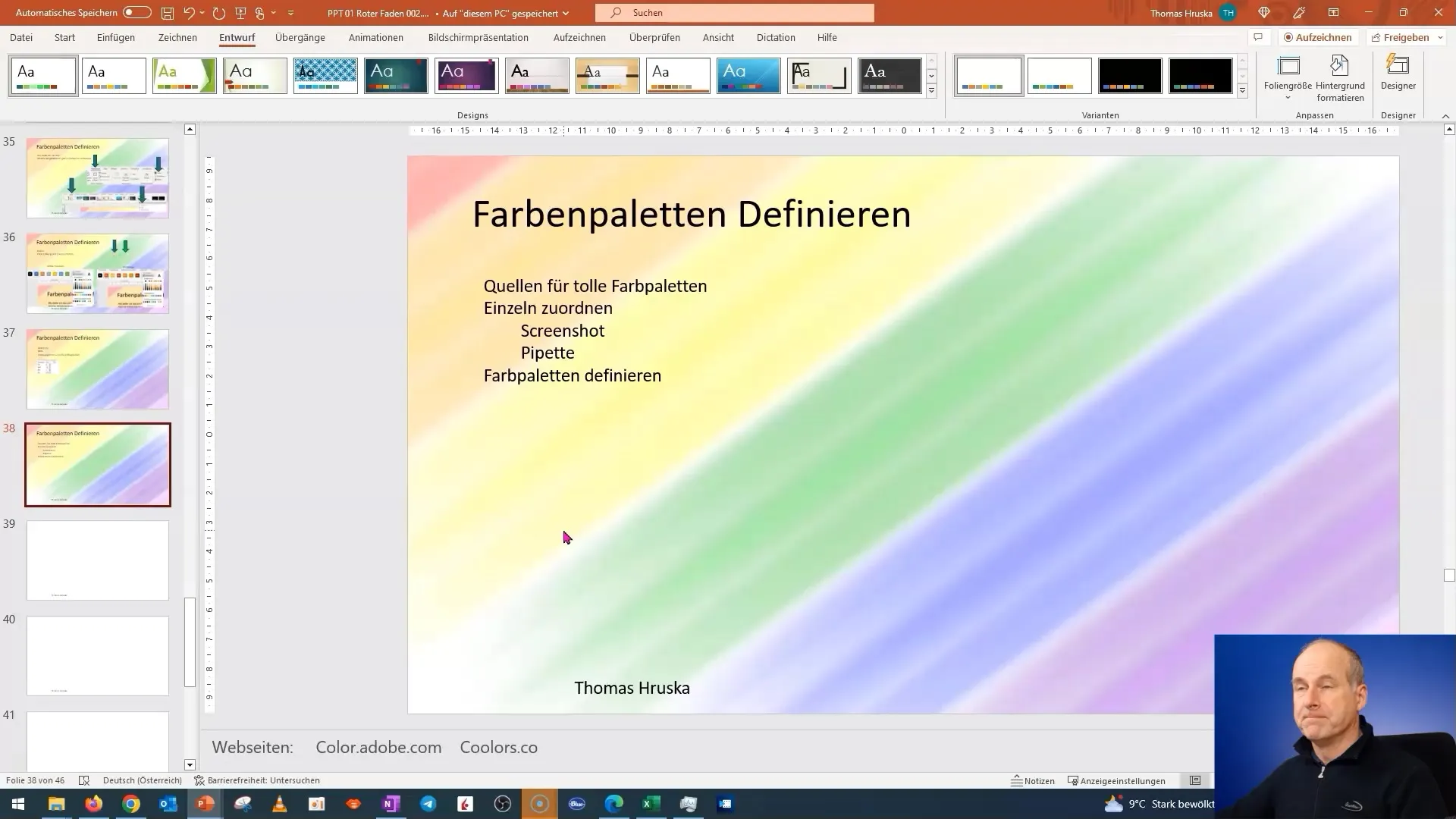
Użycie coolors.co
Odwiedź stronę coolors.co. Tam możesz się zarejestrować, chociaż nie jest to konieczne. Na stronie głównej masz możliwość przeglądania różnych palet kolorów. Kliknij na obszar „Przeglądaj”, aby przeglądać różnorodne palety kolorów, które pasują do Twojego tematu.
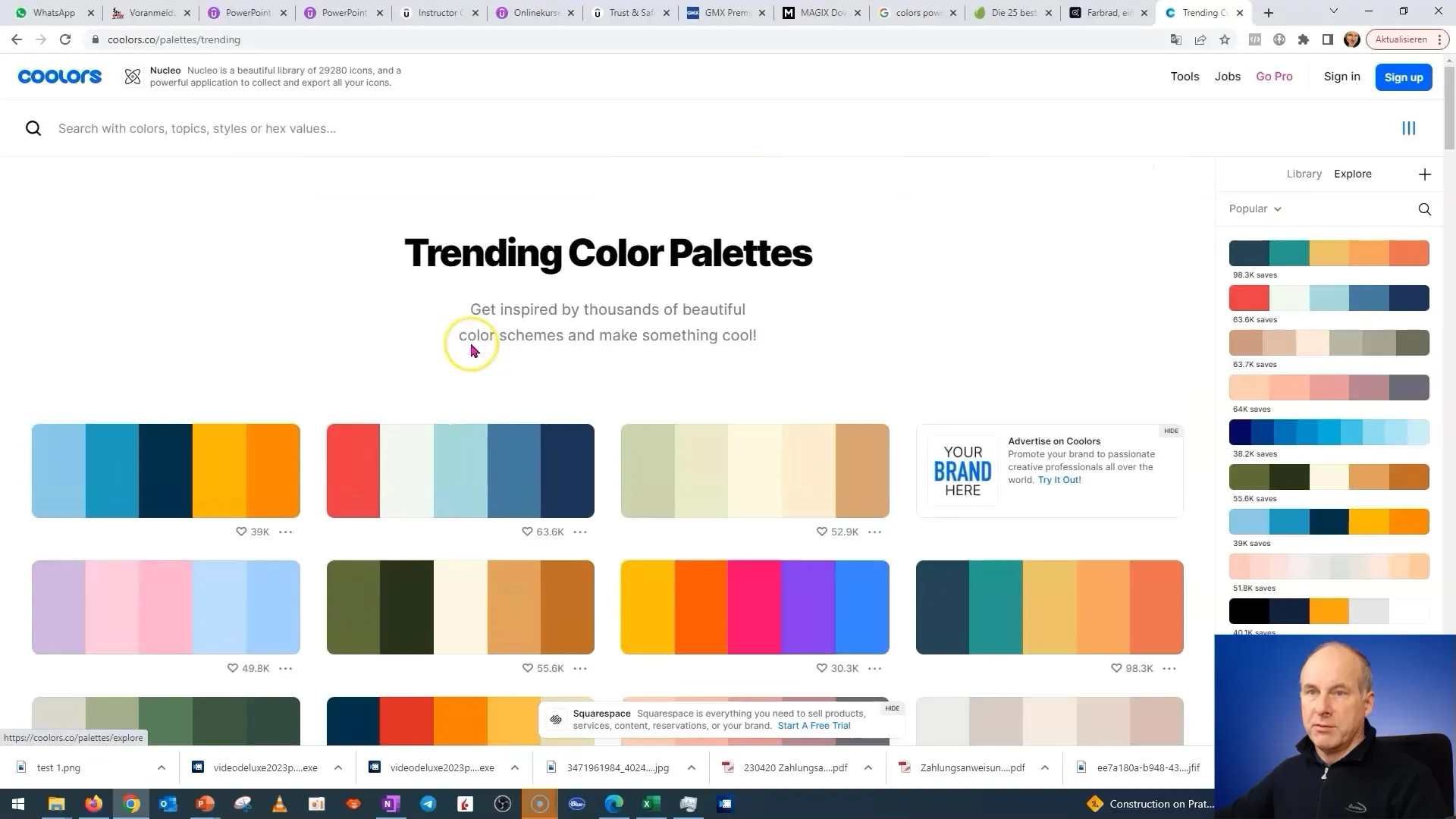
Zrzut ekranu schematów kolorów
Gdy znajdziesz odpowiednią paletę kolorów, możesz wykonać zrzut ekranu, naciskając klawisz Windows oraz „Shift + S”. W ten sposób otworzysz narzędzie do zrzutów ekranowych i skopiujesz paletę kolorów do schowka.
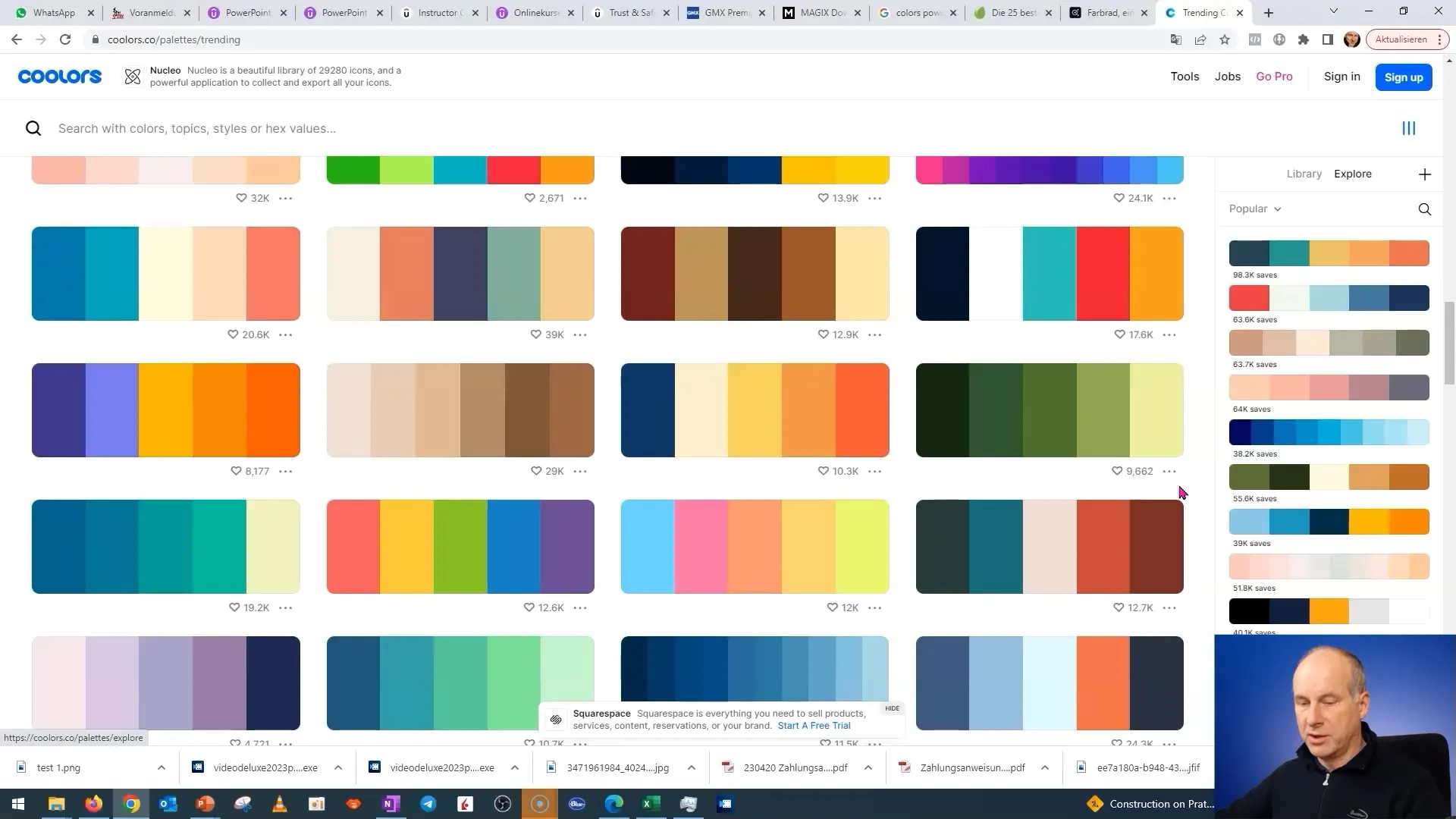
Bezpośrednie kopiowanie kodów kolorów
Niektóre strony internetowe pozwalają na bezpośrednie kopiowanie kodów kolorów. Jest to bardzo wygodne, ponieważ nie musisz ręcznie przepisywać kodów heksadecymalnych. Kliknij „Kopiuj”, aby przenieść pożądany kod koloru do schowka. Następnie możesz go bezpośrednio wkleić do programu PowerPoint.
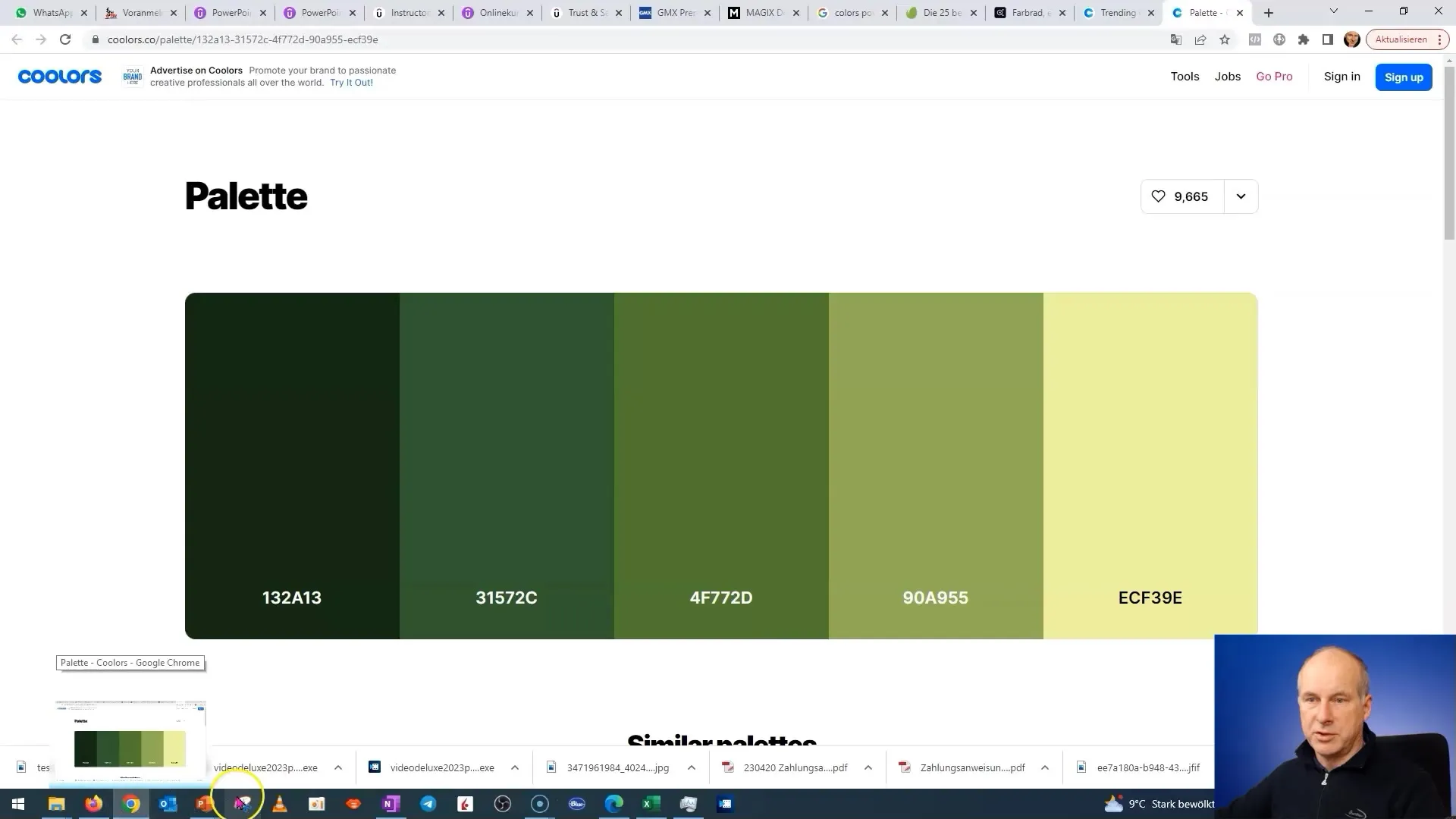
Dodawanie kolorów w programie PowerPoint
Przejdź w programie PowerPoint do wybranego obszaru kolorów akcentowych. Wybierz „Schemat kolorów” i przejdź do „Akcent 1” lub innego koloru akcentowego. Tam można wkleić kolory lub bezpośrednio wpisać kody kolorów.
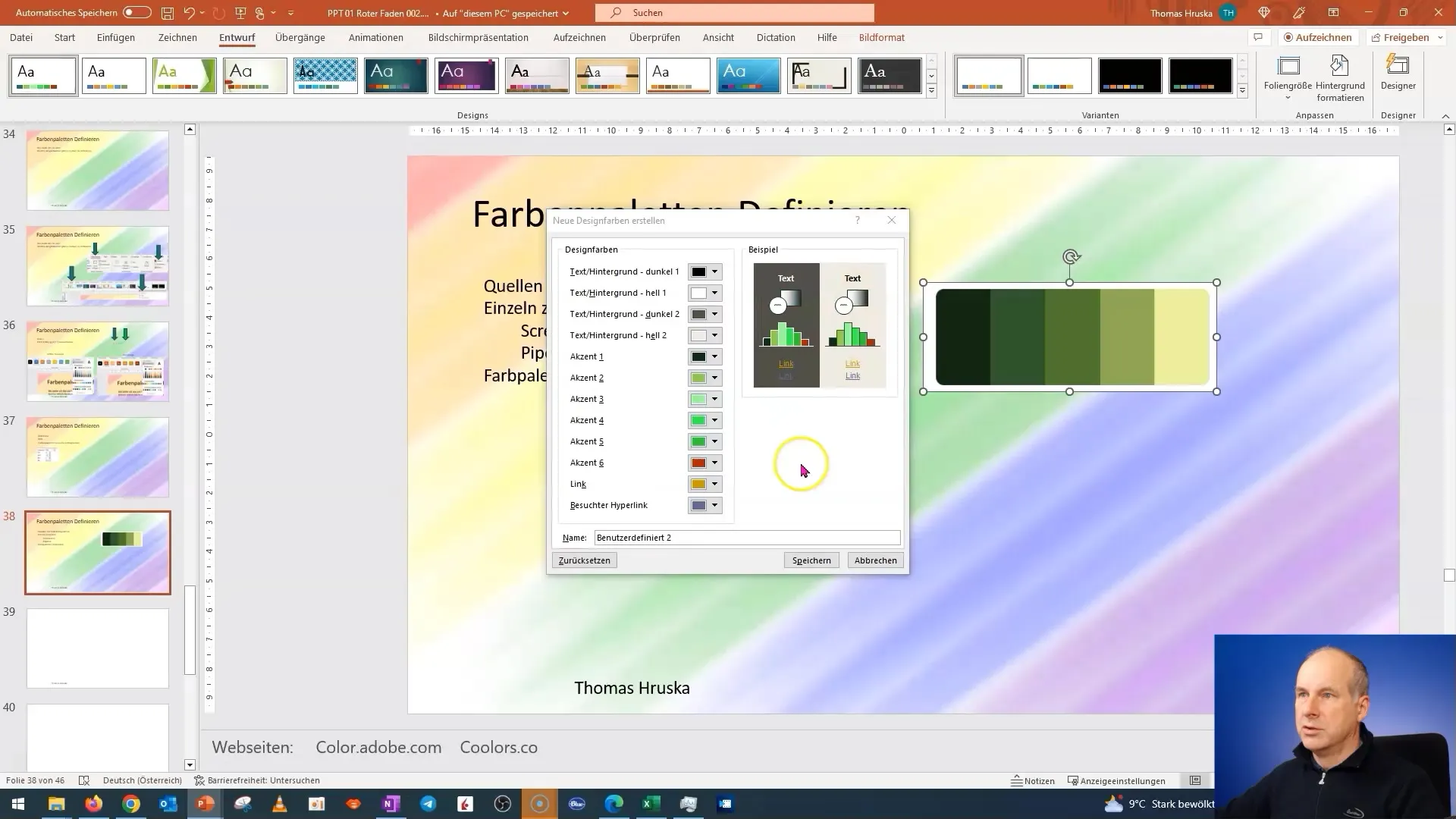
Korzystanie z opcji eksportu
Strona coolors.co oferuje dodatkowe możliwości dotyczące palet kolorów. Możesz pobrać swoją paletę jako obraz lub wybrać różne formaty kolorów, np. heksadecymalny. Wybierz odpowiednią opcję dla swojej prezentacji.
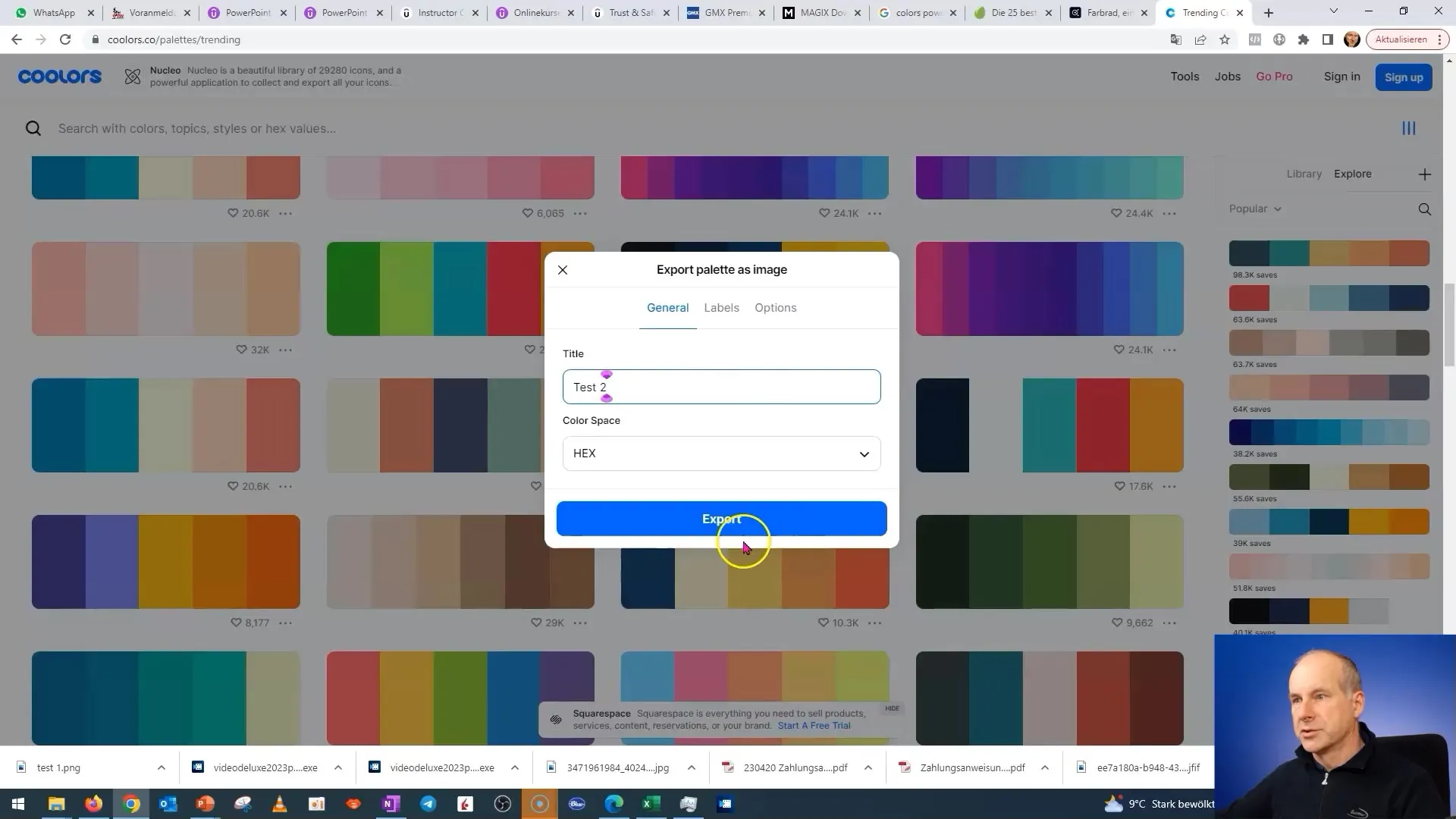
Korzystanie z adobe.com
Kolejną doskonałą stroną internetową jest adobe.com, a zwłaszcza narzędzia do kolorów, które oferują wiele możliwości tworzenia i zapisywania palet kolorów. Możesz również skopiować paletę bezpośrednio do programu PowerPoint.
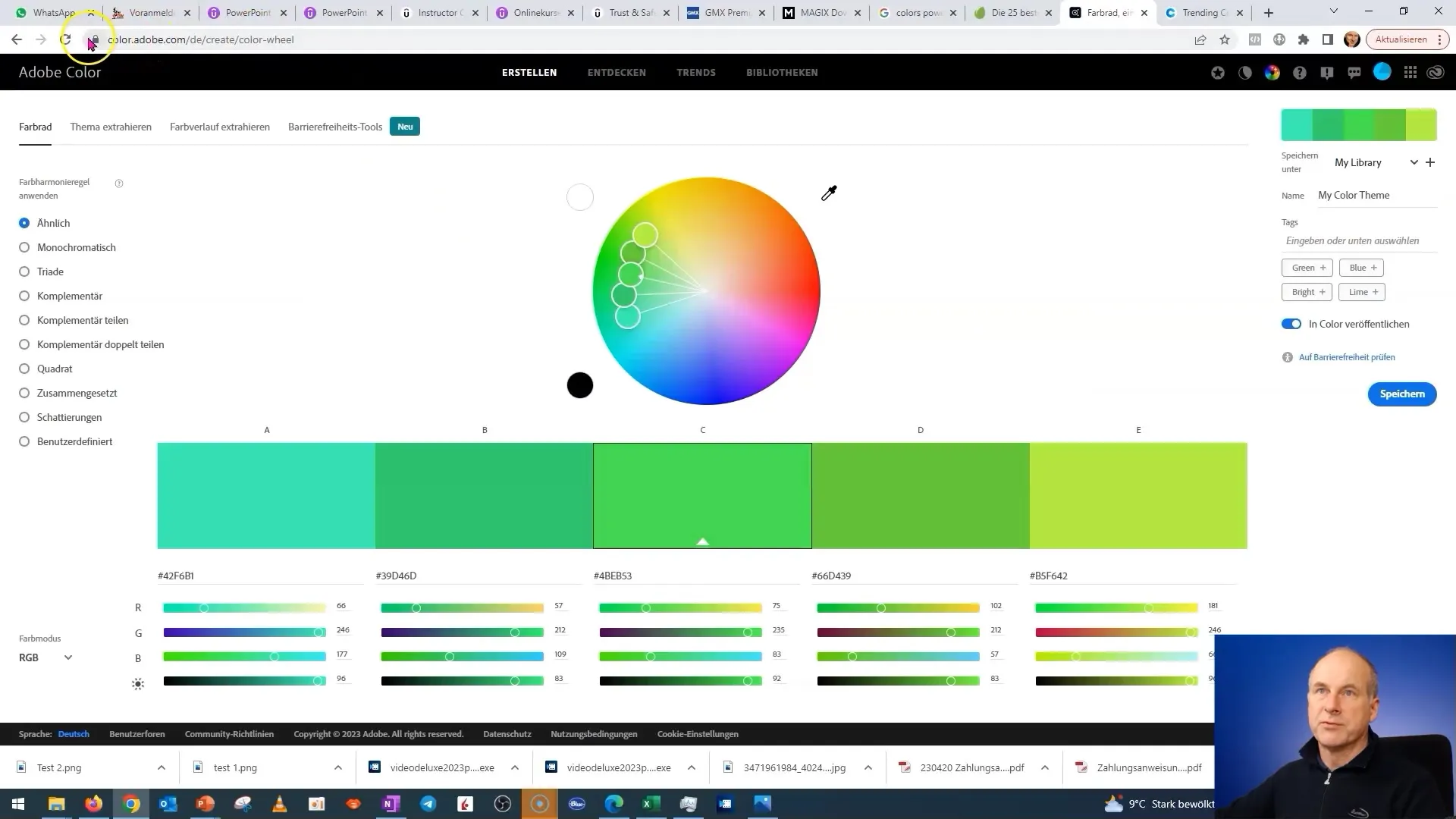
Dostosowanie brakujących kolorów
Pamiętaj, że w programie PowerPoint możesz używać maksymalnie sześciu kolorów akcentu, podczas gdy większość palet kolorów dostarcza tylko pięć kolorów. Jest to przydatne, gdy potrzebujesz dodatkowych wariantów lub gdy chcesz wyróżnić szczególny kolor w swojej prezentacji.
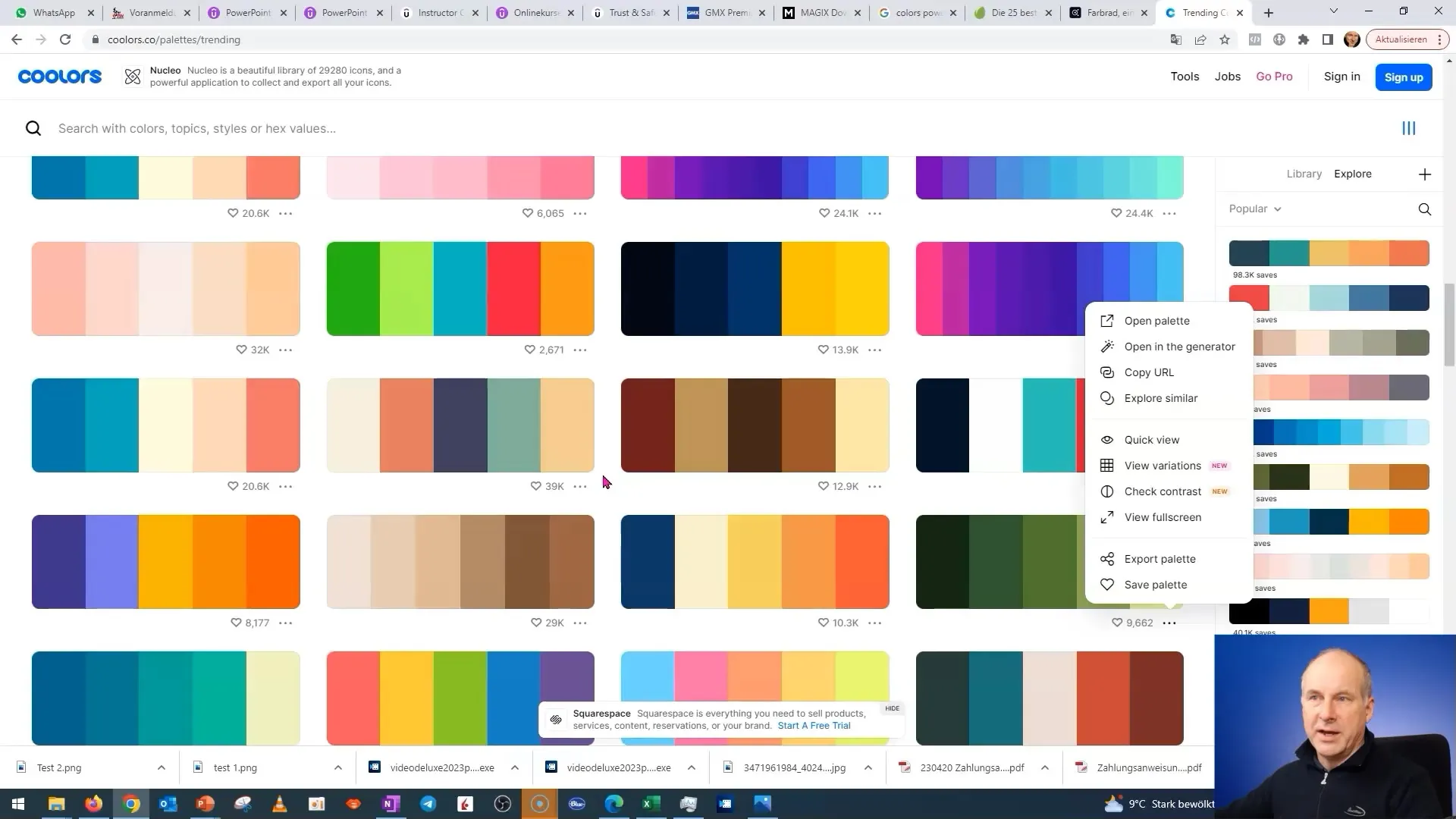
Zakończenie i zalecenia
Przed ukończeniem prezentacji, skorzystaj z możliwości przypisania koloru akcentu do każdego elementu. Testuj różne kombinacje i dostosuj kolory, aby maksymalnie zwiększyć efekt wizualny.
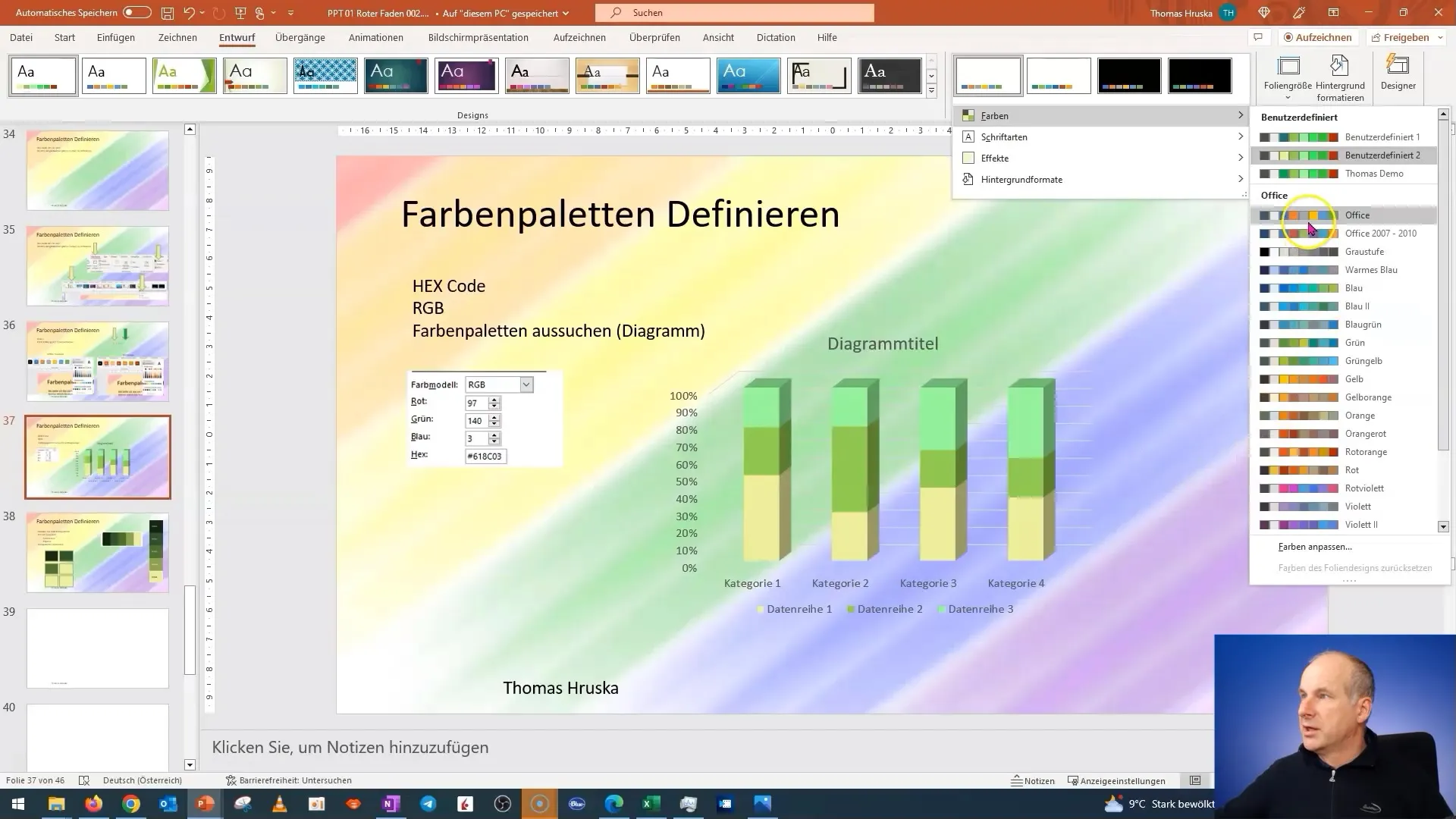
Podsumowanie - Kurs PowerPoint: Skuteczne wykorzystanie palet kolorów w internecie
Dzięki zrozumieniu różnych modeli kolorów i korzystaniu z zasobów online, możesz tworzyć skuteczne i atrakcyjne palety kolorów do swoich prezentacji PowerPoint. Postępując zgodnie z tym przewodnikiem krok po kroku, będziesz w stanie zoptymalizować swoje projekty i podkreślić aspekty wizualne.
Najczęstsze pytania
Jak znaleźć idealną paletę kolorów do mojej prezentacji?Istnieje wiele stron internetowych, takich jak coolors.co i adobe.com, które oferują palety kolorów. Eksperymentuj z różnymi tematami.
Czy mogę wklejać kody kolorów bezpośrednio do PowerPointa?Tak, możesz kopiować kody heksadecymalne i wklejać je w schemat kolorów PowerPointa.
Dlaczego powinienem korzystać z narzędzi online do palet kolorów?Narzędzia online oferują dużą gamę kolorów i inspiracji, które pomogą Ci stworzyć atrakcyjny design.
Jakie kody kolorów powinienem używać?Kody heksadecymalne są powszechnie stosowane i zapewniają jasne określenie kolorów, które dobrze działają w prezentacjach.
Czy istnieją specjalne wskazówki dotyczące wyboru kolorów w prezentacjach?Postaraj się wykorzystać kontrasty i wybieraj kolory, które dobrze ze sobą współgrają i wspierają przekaz Twojej prezentacji.


